软件介绍
PDF扫描全能王是一款功能强大的扫描商务办公工具,主要用于将纸质文档扫描成PDF格式,方便商务办公中的文件管理和处理。软件采用先进的图像处理技术,确保扫描后的PDF文件质量高,文字清晰可读,并且软件的界面清晰简洁,随时随地都能上手来进行使用,大大提高了用户的办公学习效率。另外,该软件工具还十分注重用户体验和服务的全面性。除了基本的扫描和转换功能外,它还提供了在线PDF转器,pdf转word, word转pdf,图片转pdf等多样化的服务。同时,它还具备强大的文档管理功能,如文字识别和文档识别等,可以帮助用户快速同步和管理文档。因此,无论是对于个人还是企业用户来说,这都是一款非常实用的工具。
* 办公人士:
随时随地扫描合同、文件,实时发传真、邮件共享
* 在校学生:
随手扫描笔记、PPT、复习资料、课堂白板
* 设计师:
扫描保存设计手稿
* 旅行者:
各种证件扫描,护照、驾照、旅行计划、地图扫描存手机,没有网络也能随心行走

1、app首页中提供了很多功能,文件扫描、文字识别、证件扫描、图片转pdf等功能,你可以根据自己的需求使用

2、例如文件扫描,进入后将手机相机对准你要扫描的文件,并按下拍照按钮

3、拍好后若选框没有框出全部内容,你可以手动进行选取,然后再点击下一步

4、最后PDF扫描全能王 app就会自动帮你转换为扫描文件啦,若图片不清晰你也可以选择各种效果来增强,完成后点击保存即可

【手机上的智能扫描仪】
1、手机拍文档,生成高清PDF文件和JPEG图片
2、高品质扫描,全能扫描王配备先进的移动扫描技术,自动去除杂乱背景、性能媲美现代桌面扫描仪。自动优化和模糊修正功能助力获得高质量的扫描件。
3、图片转文字支持多种颜色模式,变灰、黑白、变亮、护眼轻松实现。支持裁剪、旋转,快速将纸质文件转为清晰的电子版
4、快速扫描,可自动识别文档边缘
5、扫描任何文件,该App可以扫描的种类包括标准纸质文档、白色书写板、PPT、名片、收据、笔记、报纸文章等。
【OCR文字识别神器】
1、准确识别图片中的文字,支持中文、英文、法语等多重语言
2、免费校对识别后的文字,并且可以进行复制、分享,或者保存为txt文本
3、批量识别提高效率,同时识别多张图片
4、图片转表格
【拍照翻译】
1、支持上百种语言互相翻译
2、翻译功能完全免费
3、一键导出翻译结果,还可以将翻译保存到笔记
【拼图】
1、一键将证件正反面拼到一张照片上,并进行A4纸大小导出
2、长图拼接
【PDF格式转换】
1、PDF转Word
2、PDF转图片
【随身文件管家】
1、手机、平板随时查看管理文档
2、轻松编辑文档
PDF扫描全能王如何改变PDF页面方向和尺寸?
1、首先打开PDF扫描全能王,点击进入文档:
2、然后点击右上方的三个点,点击PDF设置:
3、在PDF设置页面,点击改变PDF的页面尺寸和方向:
PDF扫描全能王怎么把图片转换成pdf?
1、下载并安装PDF扫描全能王APP。
2、打开 “PDF扫描全能王”APP,在主界面上可以看到不同的功能选项,选择“扫描”选项。
3、在扫描功能界面上,可以选择使用手机相机进行实时扫描或者选择相册中的图片进行转换。
4、在选择完所有要转换的图片后,点击“下一步”按钮。
5、进入编辑界面后,可以对图片进行编辑和调整,包括裁剪、旋转、调整亮度等。
6、完成编辑后,点击“下一步”按钮。
7、在最后的界面上,可以设置PDF文件的名称、保存位置和其他相关选项。
8、点击“生成”按钮,PDF扫描全能王APP将开始将图片转换为PDF文件。
9、转换完成后,可以在指定的保存位置找到生成的PDF文件。
PDF扫描全能王怎么使用PDF设置?
1、打开PDF扫描全能王,在顶部菜单栏中,选择PDF设置。
2、在PDF设置中,用户可以对PDF设置密码、设置PDF的页面方向、以及PDF的页面尺寸。
3、PDF设置完后,在新文档界面的底部,有一个PDF的按钮,点击就能观看到修改好的PDF扫描文件了。
1、是各位办公人员必备的手机处理工具,办公效率可以得到大幅度的提高。
2、各位整理简单,将图片导入其中,就可以快速识别图片上面的文字了。
3、识别之后支持在线校准,有任何的错误或者是问题可以及时去修改。
应用信息
上一个: 悬浮提词器
下一个: mockingbot(墨刀)
相关合集
更多>>类似软件
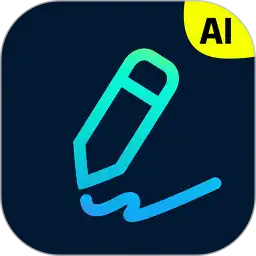
59MB辅助工具

110.13MB辅助工具

28.76MB辅助工具

42.84MB媒体播放

103.76MB辅助工具
同类软件
软件排行榜

35MB新闻阅读

33.82MB聊天社交

9.51MB生活工具

37.45MB生活工具

165MB聊天社交

72.10MB媒体播放
✱ 游戏上市后,我们会发送提醒至您绑定的邮箱